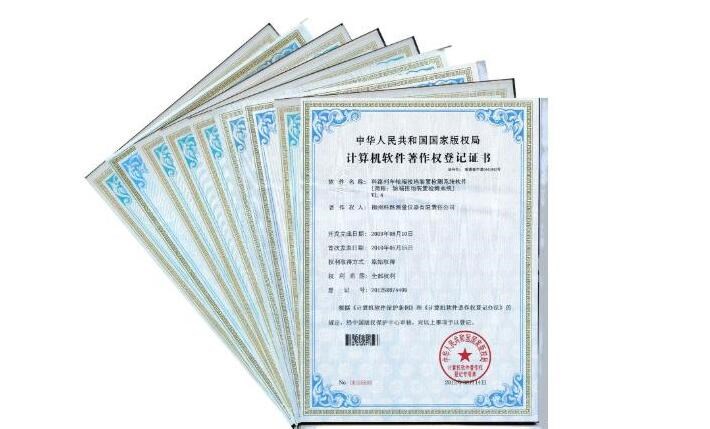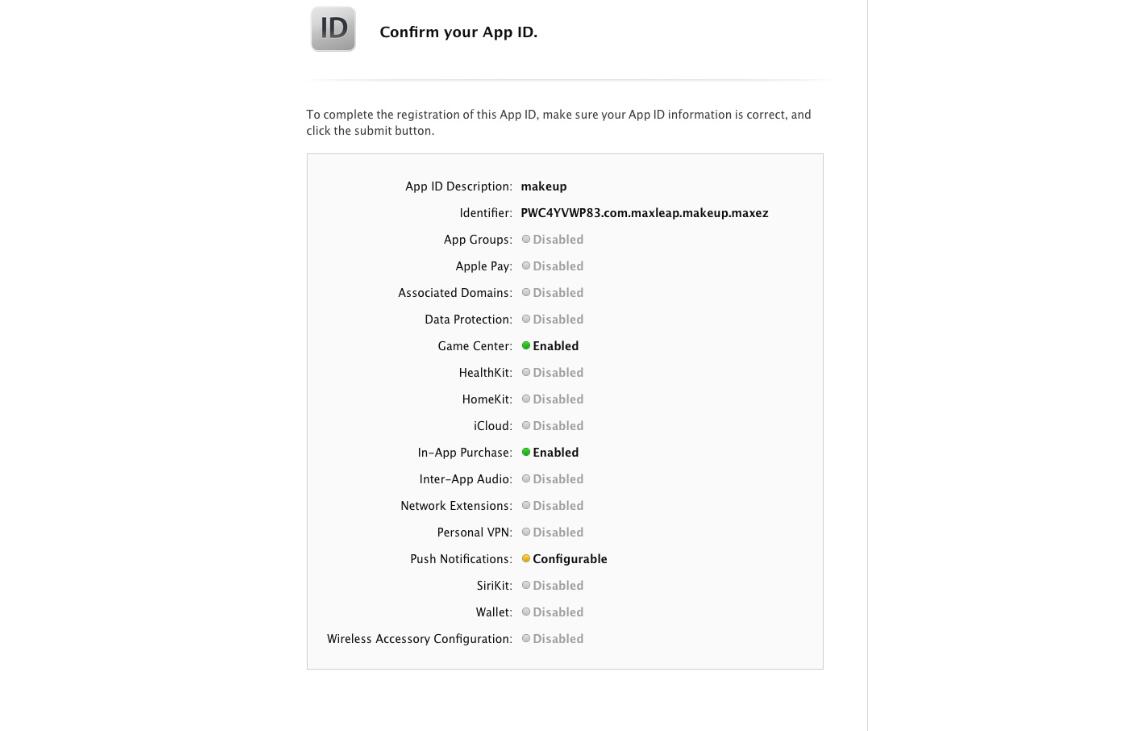tar是一個在Unix、Linux、macOS等操作系統上常用的文件壓縮和歸檔工具,它可以將多個文件或目錄打包成一個文件,并進行壓縮,以便于傳輸和存儲。雖然tar是在Unix系統上開發的,但是在Windows系統上也可以使用tar命令進行文件的打包和解壓縮操作,本文將介紹如何在Windows系統上使用tar命令。
tar的原理
tar的原理其實很簡單,它將多個文件或目錄打包成一個文件,并進行壓縮。在打包過程中,tar會將每個文件的元數據(如文件名、創建時間、權限等)以及文件的內容一并打包到一個文件中。在解包時,tar會讀取打包文件中的元數據信息,并將文件內容解壓縮到指定的目錄中。
tar的命令格式
tar命令的基本格式如下:
“`
tar [選項] [文件名]
“`
其中,選項包括:
– c:創建一個新的tar文件;
– x:從tar文件中解壓縮文件;
– v:顯示tar命令的詳細輸出;
– f:指定tar文件的名稱;
– z:使用gzip進行壓縮;
– j:使用bzip2進行壓縮。
文件名可以是要打包的文件或目錄的名稱,也可以是已經打包好的tar文件的名稱。
在Windows系統中,tar命令網頁im封裝為exe需要使用第三方工具包才能正常運行,常見的工具包有Cygwin、MinGW和Git Bash等。
使用Cygwin安裝tar
Cygwin是一個在Windows系統上運行的開源軟件,它提供了一套類Unix環境的命令行工具和庫,包括tar命令。使用Cygwin安裝tar的步驟如下:
1. 下載Cygwin安裝程序
在Cygwin的官網(https://cygwin.com/)上下載Cygwin的安裝程序,根據自己的系統位數選擇64位或32位版本。
2. 運行安裝程序
雙擊下載的安裝程序,按照提示進行安裝。在選擇安裝組件的界面上,需要選中“tar”組件。
3. 設置環境變量
安裝完成后,需要將Cygwin的bin目錄添加到系統的環境變量中,以便于在任意目錄下都可以使用tar命令。打開“控制面板”->“系統和安全”->“系統”->“高級系統設置”->“環境變量”,在系統變量中找到“Path”變量,點擊“編輯”,在變量值的末尾添加Cygwin的bin目錄(如C:\cygwin64\bin),并點擊“確定”。
4. 使用tar命令
打開命令行終端,輸入tar命令即可使用。例如,將目錄“test”打包成一個名為“test.tar”的文件:
“`
tar -cvf test.tar test
“`
使用MinGW安裝tar
MinGW是一個
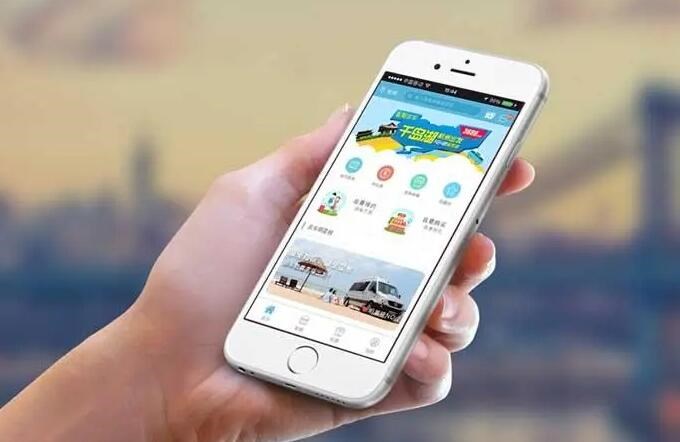
在Windows系統上運行的開源軟件,它提供了一套類Unix環境的命令行工具和庫,包括tar命令。使用MinGW安裝tar的步驟如下:
1. 下載MinGW安裝程序
在MinGW的官網(http://www.mingw.org/)上下載MinGW的安裝程序,根據自己的系統位數選擇64位或32位版本。
2. 運行安裝程序
雙擊下載的安裝程序,按照提示進行安裝。在選擇安裝組件的界面上,需要選中“mingw32-base-bin”和“mingw32-tar-bin”組件。
3. 設置環境變量
安裝完成后,需要將MinGW的bin目錄添加到系統的環境變量中,以便于在任意目錄下都可以使用tar命令。打開“控制面板”->“系統和安全”->“系統”->“高級系統設置”->“環境變量”,在系統變量中找到“Path”變量桌面應用是啥,點擊“編輯”,在變量值的末尾添加MinGW的bin目錄(如C:\MinGW\bin),并點擊“確定”。
4. 使用tar命令
打開命令行終端,輸入tar命令即可使用。例如,將目錄“test”打包成一個名為“test.tar”的文件:
“`
tar -cvf test.tar test
“`
使用Git Bash安裝tar
Git Bash是Git版本控制系統的命令行工具,它提供了一套類Unix環境的命令行工具和庫,包括tar命令。使用Git Bash安裝tar的步驟如下:
1. 下載Git for Windows安裝程序
在Git for Windows的官網(https://gitforwindows.org/)上下載Git for Windows